6 modi migliori per correggere Apple Music Sing che non funziona su iPhone
Varie / / April 03, 2023
Apple Music Sing è un nuova funzionalità disponibile su iOS 16.2 che consente agli utenti di regolare l'intensità della voce in una canzone, consentendo loro di cantare insieme (Karaoke) ai loro brani preferiti con brani strumentali incontaminati. Alcuni utenti si lamentano del fatto che Apple Music Sing si senta irregolare sui loro iPhone.
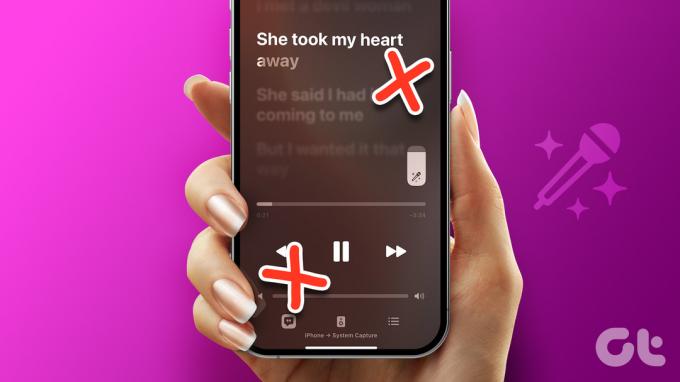
Se sei un amante della musica e riscontri problemi con Apple Music Sing, puoi provare a riavviare il tuo iPhone per vedere se questo risolve il problema. Se il problema persiste, puoi provare questi modi migliori per risolverlo Apple Music Canta sul tuo iPhone.
1. Controlla se l'iPhone supporta Apple Music Sing
Se Apple Music Sing non funziona sul tuo iPhone, dovresti prima verificare se il tuo iPhone supporta questa funzione. Apple Music Sing è disponibile solo su determinati modelli di iPhone supporta iOS 16.2 e anche quello per gli abbonati Apple Music.
Ecco un elenco di tutti gli iPhone che supportano Apple Music Sing:
- iPhone 14, iPhone 14 Plus, iPhone 14 Pro, iPhone 14 Pro Max
- iPhone 13, iPhone 13 mini, iPhone 13 Pro, iPhone 13 Pro Max
- iPhone 12, iPhone 12 mini, iPhone 12 Pro, iPhone 12 Pro Max
- iPhone 11, iPhone 11 Pro, iPhone 11 Pro Max
- iPhone SE (terza generazione)
2. Aggiorna l'iPhone a iOS 16.2
Se non hai aggiornato il tuo iPhone a iOS 16.2, Apple Music Sing non funzionerà. Quindi dovrai aggiornare il tuo iPhone all'ultima versione di iOS, almeno iOS 16.2. Ecco come puoi controllare e installare facilmente gli ultimi aggiornamenti iOS sul tuo iPhone:
Passo 1: Individua e apri l'app Impostazioni sul tuo iPhone.

Passo 2: Scorri verso il basso e tocca Generale.

Passaggio 3: In Generale, tocca l'opzione che dice Aggiornamento software.

Passaggio 4: Se è disponibile un nuovo aggiornamento, tocca Scarica e installa.

I passaggi sopra menzionati ti aiuteranno a scaricare e installare rapidamente l'ultima versione di iOS sul tuo iPhone. Tuttavia, se non sei in grado di farlo, ti consigliamo di dare un'occhiata alla nostra guida su modi per riparare l'iPhone che non si aggiorna al software più recente.
Una volta fatto, apri Apple Music per vedere se i tuoi problemi sono stati risolti. Se non riesci ancora a utilizzare Apple Music Sing dopo aver aggiornato il tuo iPhone a iOS 16.2 o versioni successive, puoi passare alla soluzione successiva.
3. Forza l'uscita e riavvia Apple Music
Se il tuo iPhone supporta Apple Music Sing ma non riesci ancora a usarlo, puoi provare a forzare l'uscita e il riavvio di Apple Music. Anche se questo può sembrare rudimentale, le app di chiusura forzata possono risolvere efficacemente molti problemi che possono sorgere all'interno di qualsiasi app sul tuo iPhone.
Ecco come puoi forzare l'uscita e riavviare Apple Music sul tuo iPhone:
Passo 1: Apri il selettore di app sul tuo iPhone.
Per aprire App Switcher su iPhone a partire da iPhone 11, scorri verso l'alto e tieni premuta la barra Home. Dovrai premere due volte il tasto Home su iPhone SE (terza generazione) per aprire il selettore di app.

Passo 2: Scorri verso l'alto sulla pagina di Apple Music per forzare l'uscita.

Passaggio 3: Individua e tocca l'icona di Apple Music per riavviarla sul tuo iPhone. Quindi, controlla se Apple Music Sing funziona come previsto.

Se l'uscita forzata e il riavvio di Apple Music non hanno aiutato, potresti voler verificare se il brano supporta Apple Music Sing.
4. Controlla se la canzone supporta Apple Music Sing
Se nessuna delle soluzioni precedenti ha aiutato, è possibile che il brano che stai riproducendo non supporti Apple Music Sing. È una funzionalità relativamente nuova al momento della stesura di questo post e non tutti i brani supportano Apple Music Sing, in particolare quelli che potresti aver sincronizzato dalla libreria di iTunes.
Ecco come puoi verificare se il brano che stai riproducendo supporta Apple Music Sing:
Passo 1: Individua e apri Apple Music sul tuo iPhone. Quindi, riproduci una canzone che vorresti cantare insieme.

Passo 2: Quando inizia la riproduzione del brano, tocca il lettore per aprire In riproduzione.

Passaggio 3: Tocca l'icona Testi situata nell'angolo in basso a sinistra.

Passaggio 4: Cerca l'icona Sing (quella con il microfono e le stelle) per verificare se quella canzone supporta Apple Music Sing.
Se viene visualizzata l'icona, toccala per abilitare la modalità Canta. Quindi, scorri verso l'alto o verso il basso su di esso per regolare il volume della voce. Non vedrai apparire questa icona sui brani che non supportano Apple Music Sing.


Se vuoi trovare nuovi brani che supportano Sing, puoi controllare la categoria per lo stesso elencato nella scheda Cerca di Apple Music. La categoria Sing ti offre l'accesso a numerose playlist di brani che supportano Apple Music Sing in una varietà di generi e lingue tra cui inglese, coreano, francese e altro ancora.


5. Controlla se la modalità a basso consumo è abilitata
iOS offre una modalità a basso consumo per preserva la batteria del tuo iPhone fino alla prossima carica. La modalità Risparmio energetico disattiva la sensazione tattile, riduce l'utilizzo delle app in background, disabilita le notifiche push e altre funzionalità, tra cui Apple Music Sing, per risparmiare la batteria del tuo iPhone. Quindi, dovrai verificare se la modalità Risparmio energetico è abilitata sul tuo iPhone e disattivarla come mostrato nei passaggi indicati di seguito:
Passo 1: Individua e apri l'app Impostazioni sul tuo iPhone.

Passo 2: Quando si apre l'app Impostazioni, tocca Batteria.
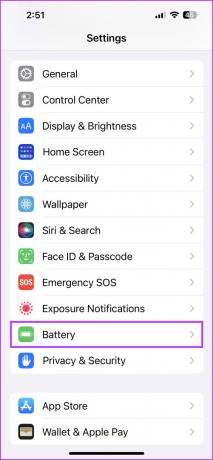
Passaggio 3: Tocca l'interruttore Modalità risparmio energia in modo che sia disattivato.
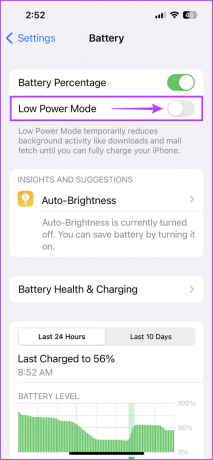
Se non riesci a utilizzare Apple Music Sing anche dopo aver disabilitato la modalità Risparmio energetico, devi provare a rimuovere e reinstallare Apple Music sul tuo iPhone.
6. Reinstalla l'app Apple Music
Se nessuna delle soluzioni funziona, l'ultima cosa che puoi fare è rimuovere l'app Apple Music sul tuo iPhone e reinstallarla. Ciò ti aiuterà a eliminare bug sconosciuti che potrebbero impedire a Apple Music Sing di funzionare sul tuo iPhone. Segui mentre ti mostriamo come:
Passo 1: Individua la pagina in cui si trova Apple Music sul tuo iPhone. Tocca e tieni premuta un'area vuota della schermata Home finché le icone delle app non si muovono.

Passo 2: Tocca il segno meno nell'angolo in alto a sinistra dell'icona di Apple Music.

Passaggio 3: Dalla richiesta di conferma, tocca l'opzione Elimina app.

Passaggio 4: Apri l'App Store sul tuo iPhone e cerca Apple Music. Quindi, tocca l'icona della nuvola blu per scaricare e reinstallare Apple Music.

Passaggio 5: Individua e tocca l'icona di Apple Music per riavviarla sul tuo iPhone. Quindi, controlla se Apple Music Sing funziona come previsto.

Canta insieme alle tue canzoni preferite senza intoppi
Le soluzioni sopra elencate possono aiutarti rapidamente a risolvere e risolvere i problemi che potrebbero impedire il funzionamento di Apple Music Sing sul tuo iPhone. Una volta che lo fai, sarai in grado di cantare le tue canzoni preferite senza intoppi, anche con testi sincronizzati in tempo reale e controllo preciso sui livelli vocali di una canzone per strumentali chiari.
Inoltre, puoi anche fare riferimento alle nostre guide precedenti se riscontri problemi come Dolby Atmos non funziona, O Apple Music non riproduce il brano successivo sull'iPhone.
Ultimo aggiornamento il 27 dicembre 2022
L'articolo di cui sopra può contenere link di affiliazione che aiutano a supportare Guiding Tech. Tuttavia, ciò non pregiudica la nostra integrità editoriale. Il contenuto rimane imparziale e autentico.



